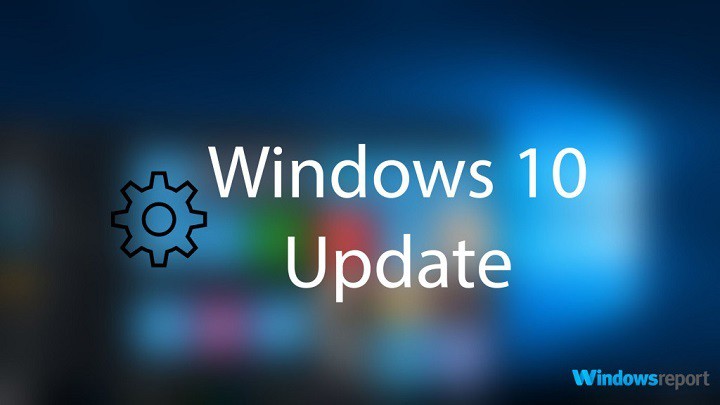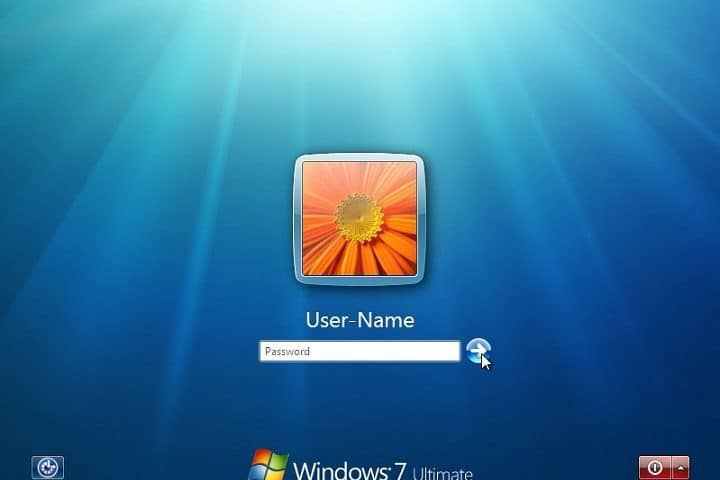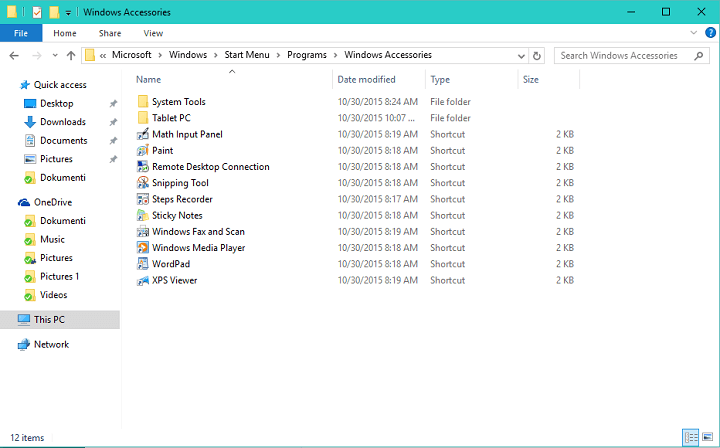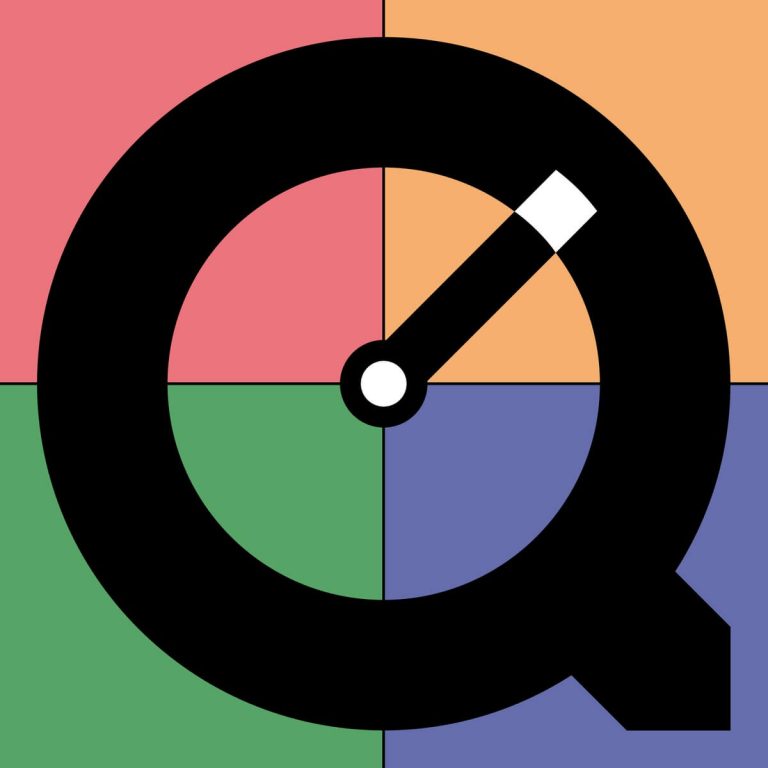Исправлено: дата и время неверны для Windows 8.1 Asus VivoTab Smart
У владельцев планшетов с Windows 8 всегда были проблемы с системной датой и временем на своих устройствах, и давным-давно мы сообщали об определенной проблеме для владельцев Surface Pro 2. И теперь похоже, что это касается и Asus VivoTab Smart.


Вскоре после обновления Asus VivoTab Smart до Windows 8.1 (из Windows 8) – иногда (но не всегда) системные дата и время будут неправильными. Иногда это занимает всего три часа, а иногда и намного дольше. Интересно, что если вы зайдете в «Настройки ПК»> «Время и настройки», а затем отключите параметр «Автоматически настраивать время», а затем снова активируете его, время и дата будут правильными. Однако после выключения время снова будет неправильным. Следуя другим советам и темам на этом форуме, я перешел на рабочий стол и щелкнул время в правом нижнем углу экрана. Отсюда я подтвердил, что часовой пояс был правильным, и изменил дату и время. Это решает проблему во время текущего сеанса, но при перезагрузке время / дата снова неверны.
Также читайте: Коврики для мыши Elan не работают для некоторых пользователей Windows 8.1
Вы можете увидеть, как выглядит проблема, быстро рассмотрев проблему, описанную выше пользователем на форумах поддержки сообщества Microsoft. И вот несколько возможных решений.
Некоторые быстрые исправления неправильной даты и времени на планшете с Windows 8.1
-
Щелкните область уведомлений на панели задач.
-
Оттуда выберите Изменить настройки даты и времени.
-
Теперь в окне даты и времени вам нужно будет щелкнуть вкладку Интернет-время.
-
Отсюда нажмите на опцию «Изменить настройки».
-
Если параметр «Синхронизировать с сервером времени в Интернете» не установлен, убедитесь, что он установлен.
-
Измените разные серверы времени и сохраните и посмотрите, устранило ли это проблему.
Если проблема не исчезнет, вы можете попробовать следующее:
-
Откройте »Командную строку» и выберите «Запуск от имени администратора».
-
Выполните следующие команды одну за другой и нажимайте Enter после каждой команды в окне командной строки:
-
внучка w32time
-
w32tm / не регистрироваться
-
w32tm / регистрация
-
чистый старт w32time
-
w32tm / повторная синхронизация
Перезагрузитесь и проверьте, сохраняется ли проблема. Если да, попробуйте запустить сканирование SFC.
Команда «sfc / scannow» сканирует все защищенные системные файлы и заменяет неправильные версии правильными версиями от Microsoft.
-
Откройте «Командную строку» и выберите «Запуск от имени администратора».
-
Выполните следующую команду – sfc / scannow
-
Следуйте инструкциям и завершите сканирование
Также читайте: Решено: эта статья больше не доступна в Магазине Windows
Этикетки: проблемы с windows 8.1, планшеты с windows 8.1